Discord は、Xbox Series X/S および Xbox One 本体でボイスチャットが利用できるようになったと発表しました。活用するための条件を見極めながら、また、Discord アカウントを Xbox または Playstation 本体にリンクする方法も覚えておいてください。
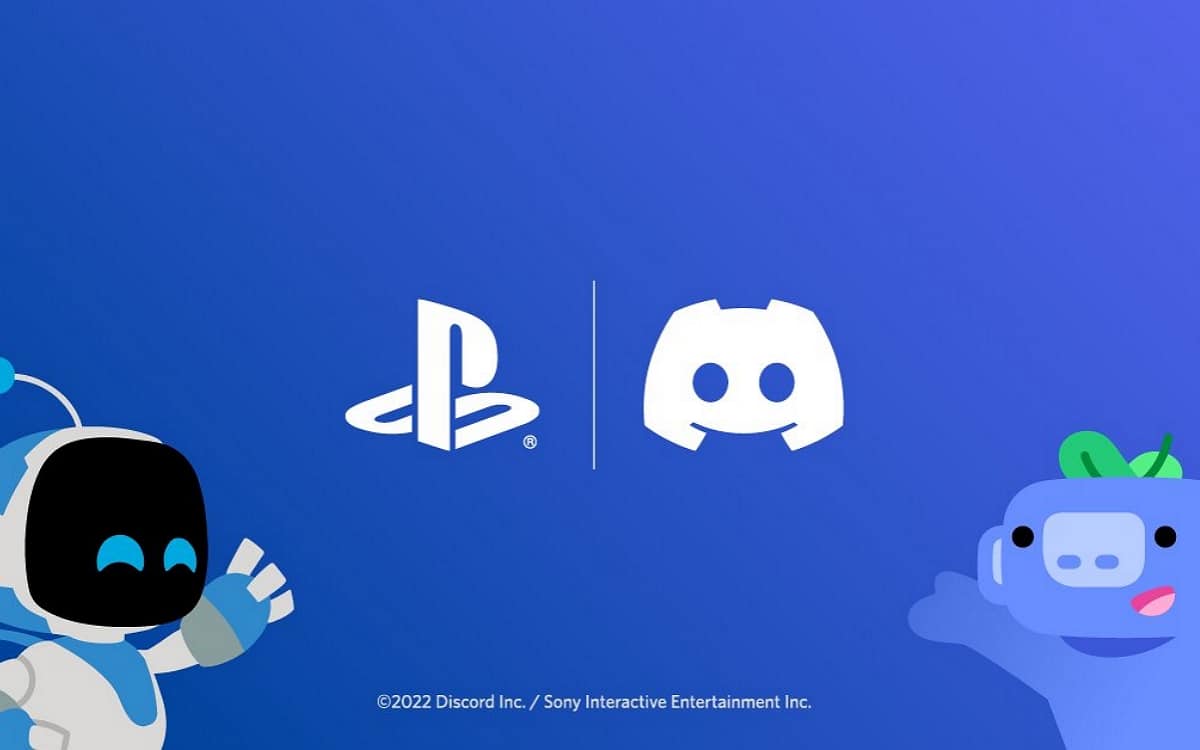
2022 年 2 月以降、Discord は PlayStation Network アカウントをチャット アプリケーションに接続する機能を提供してきました。2021年5月の発表後Discord と Sony が「コンソールとモバイルで Discord と PlayStation のエクスペリエンスを近づける」。 Discord のブログ投稿に記載されているように、PSN アカウントがリンクされると、PlayStation 4 および PlayStation 5 の所有者は、自分のアクティビティを表示できます。いずれかのコンソールでゲームをプレイするとき。
さらに、プレイヤーは Discord 上で自分の PSN ユーザー名を表示することもできるため、他のユーザーが一緒にプレイするプレイヤーを見つけやすくなります。このような統合の恩恵を受けるのはソニーが初めてではない。Microsoft は 2018 年 4 月に同じ機能を Xbox にすでに導入していました。
こちらもお読みください:Discord、ついにMicrosoftによる買収を拒否
PSN アカウントを Discord にリンクする手順は非常に簡単です。Discordでは、アカウントをリンクできるポップアップウィンドウも表示されます今後数日間アプリを開いたとき。そうでない場合は、次の手順に従います。
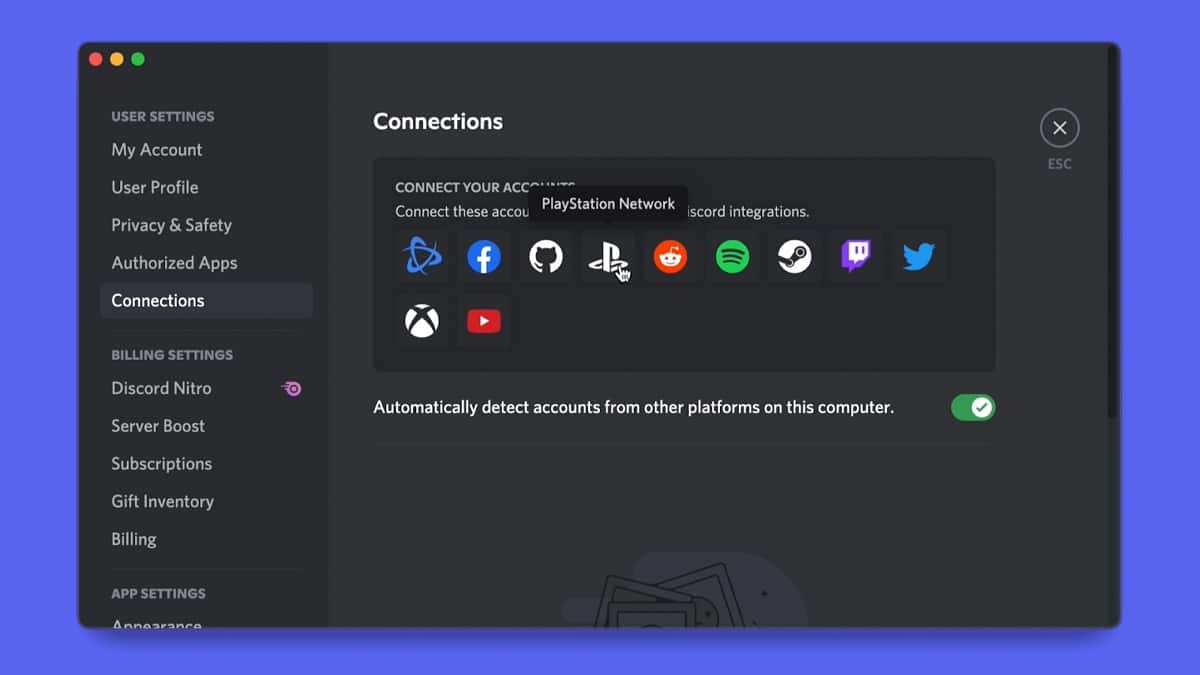
- Discordを開いて、次の場所に移動しますユーザー設定>つながりPCでもモバイルでも。
- 上部のセクションでアカウントを接続する, PlayStation Networkのロゴが見つかるので、それをクリックします。
- インターネット ブラウザが開き、ソニーは PSN アカウントに接続することを認証するよう求めます。したがって、ログインするだけでアカウントをリンクできます。
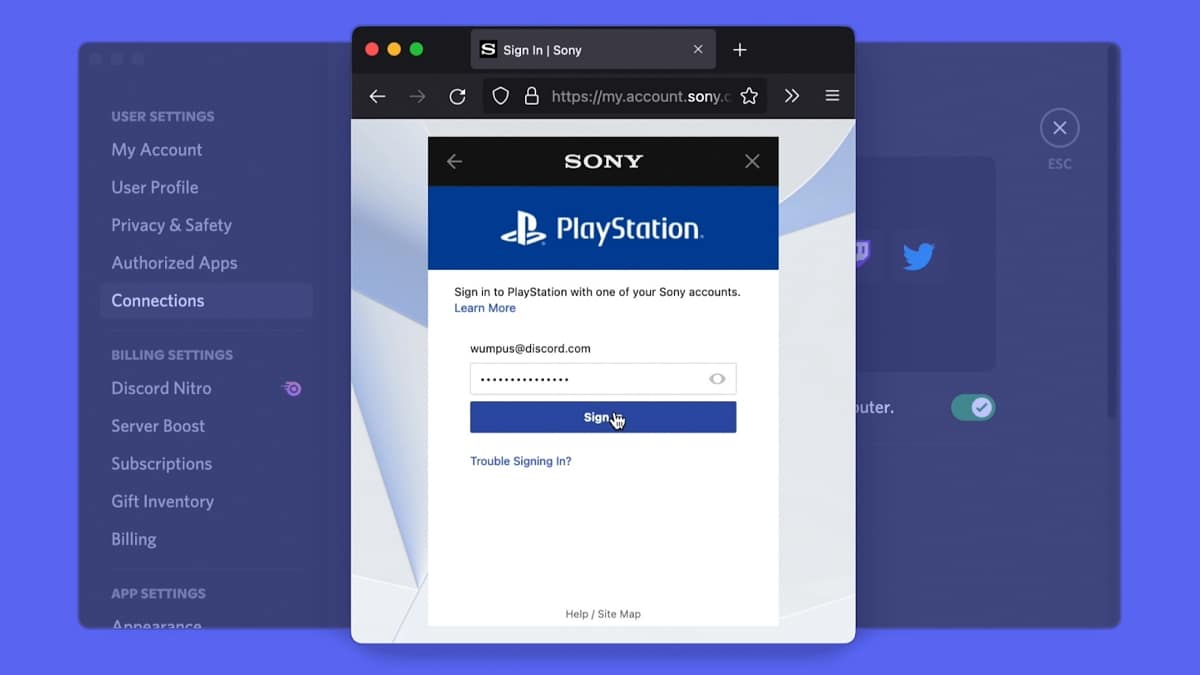
上でお知らせしたように、Discord では、接続すると PlayStation Network アカウントに 2 つの新しいオプションが表示されることを指定しています。プロフィールに表示» など «PlayStation Networkをステータスとして表示する」。 PSN のプライバシー設定で、「オンライン PSN ステータス」と「現在のゲーム」の表示を「全員」に設定する必要があることに注意してください。Discord で自分のステータスを表示するには。
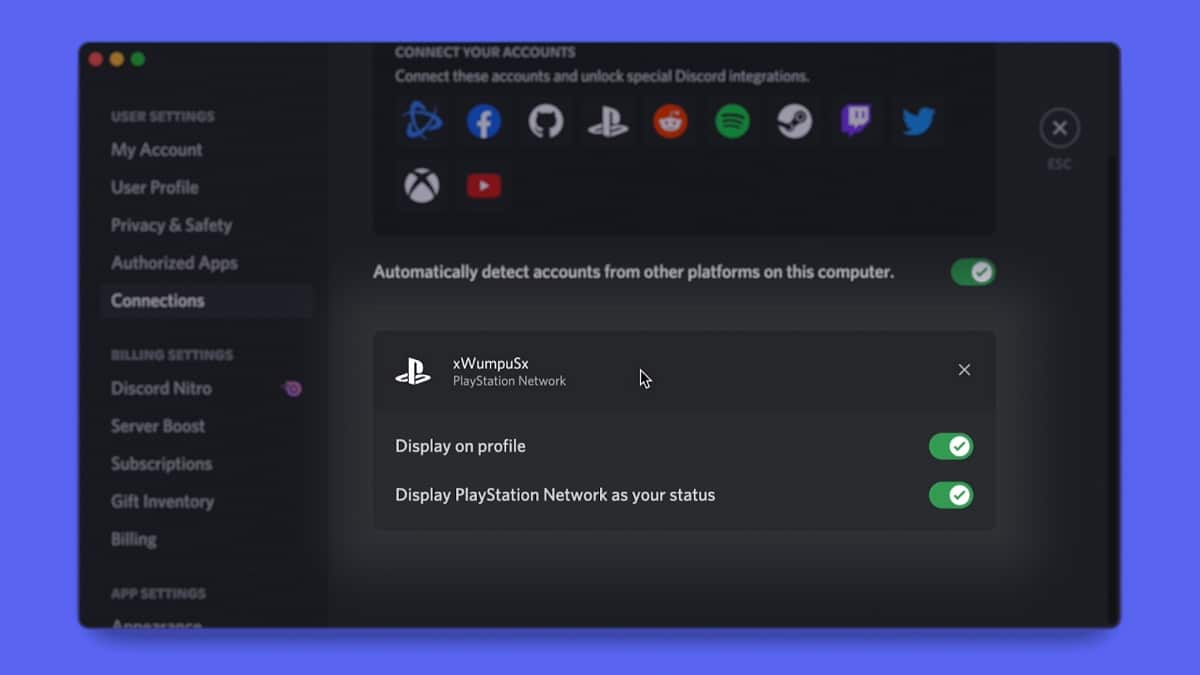
DiscordはPlayStationとのパートナーシップを「継続することに興奮している」と述べているが、これに関してはまだ何も発表されていないPlayStation 向けの公式 Discord アプリケーションの開始。
Xbox で Discord アカウントをリンクするにはどうすればよいですか?
上で述べたように、Discord は 2018 年から、Xbox 上のアカウントをリンクしてアクティビティやゲーマータグを共有するサービスをすでに提供しています。それにもかかわらず、2022 年 7 月 20 日以降、Discord のボイスチャットが Xbox Series X/S および Xbox One で利用可能になりました(この機能はプレイステーションにはまだありません)。
ただし、Microsoft は、この機能は現在 (2022 年 7 月 20 日以降) Xbox Insiders メンバーのみがアクセスできると指定していますが、もうすぐ誰もが利用できるようになります。Insider メンバーの場合、Xbox アカウントをリンクする手順は次のとおりです (その後の手順はすべてのプレーヤーで同じであることに注意してください)。
- まず、コントローラーの Xbox ボタンを押して Xbox ガイドを開きます
- 次に、「グループとチャット」セクションに移動し、「Xbox で Discord チャットを試してみる
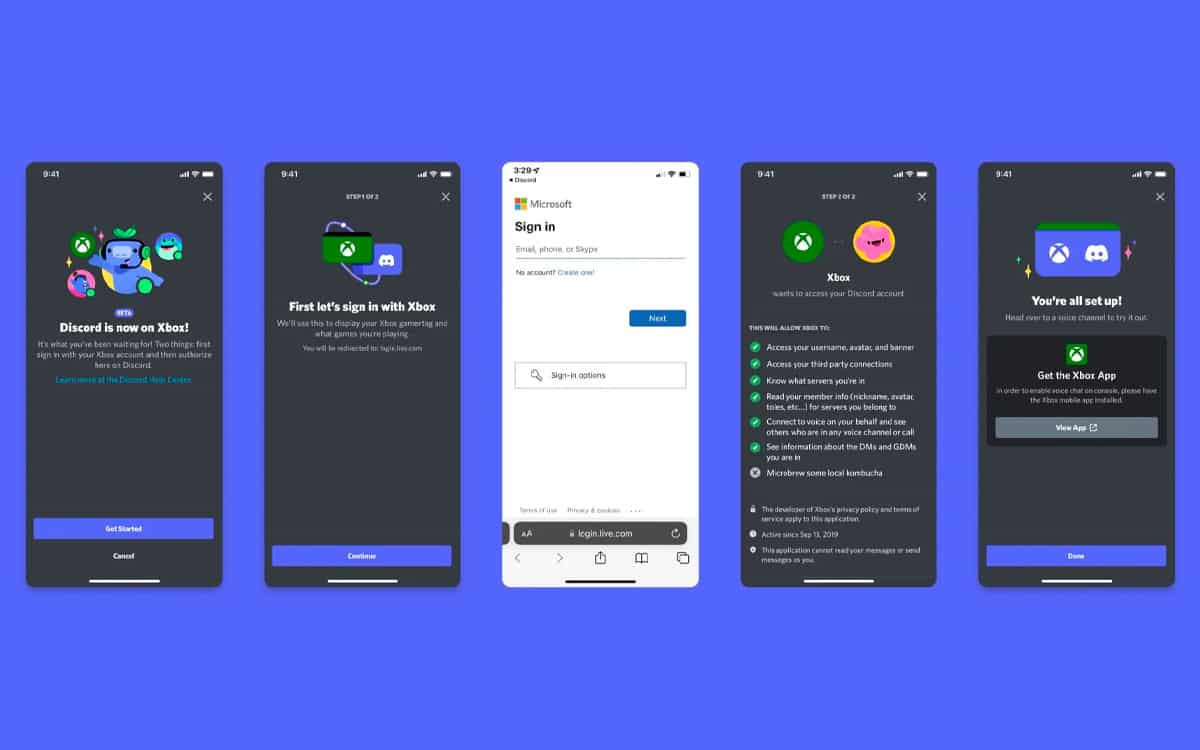
- この場合、次の 2 つの可能性が考えられます。画面上のQRコードをスキャンしますこれにより、Discord と Xbox アプリケーションが起動して接続し、2 つのアカウントをリンクするか、PC 版の Discord で次のリンクに移動します。ユーザー設定、 それからつながりそしてクリックしてくださいそしてXboxのロゴ
- これは、新しいオプションを使用して、Discord モバイル アプリケーションからも可能ですXbox で参加する
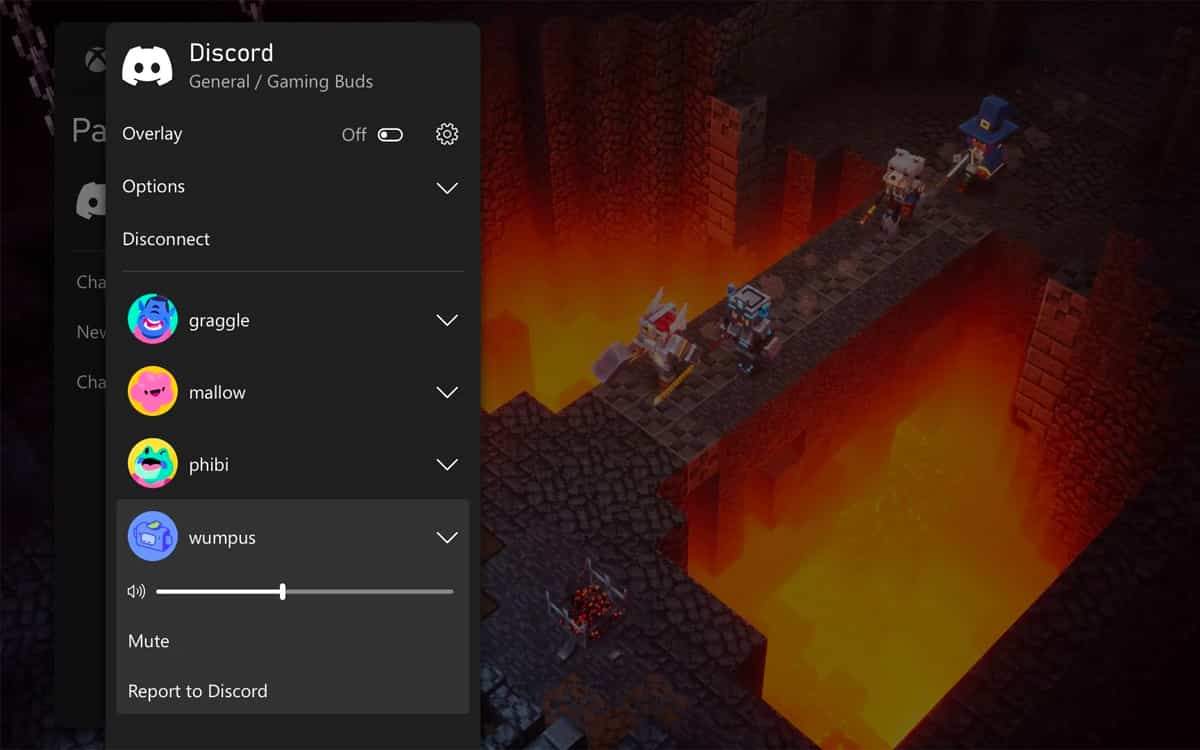
Xbox のプレビュー機能にアクセスしたい場合は、Xbox One、Series X/S 本体、または Windows PC に Xbox Insider Hub をダウンロードし、プログラムに登録する必要があることに注意してください。





